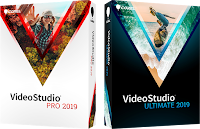Cara Menghapus Dan Mengganti Suara Video
Cara ini biasanya dilakukan untuk mengganti suara asli dengan sound effect ataupun dengan lagu tertentu/backsong yang dianggap dapat meningkatkan kesan isi video.
Untuk pembahasannya saat ini dipergunakan software Corel Video Studio Pro. Cara ini bisa juga dilakukan menggunakan software editing lain seperti pinnacle, adobe premire, sony vegas dll.
Artikel menarik lainnya
- Contoh Album Magazine, Kolase Pernikahan
- Contoh Album magazine, Kolase Khitanan
A. Menghapus audio video
1. Video yang dibuat adalah dengan Display Aspect Ratio 3:4 (standard) bukan 16:9 (wide). Namun bila anda merekam dengan system 16:9 sebaiknya edit pula yang sama sesuai sumber.
Untuk merubah aspect ratio dengan cara :
Buka software editing, klik Setting > Project properties > Edit > General > Rubah Display aspect ratio ke 3:4.
Untuk frame size biarkan dalam kondisi default (720 X 576) yang lainnya abaikan. Kemudian klik Compression dan untuk Media type pilih PAL DVD dan tentukan Quality sesuai keinginan. Yang lainnya abaikan yang kemudian klik > Ok, bila ada peringatan klik > Ok.
B. Mengganti suara video dengan audio yang diinginkan.
Klik kanan pada timeline audio > Insert audio. Anda bisa mengisikan audio di Voice track atau di Music track > file audio/sound effect kemudian klik > Open.
Hal ini pun berlaku untuk video dan titel bisa di masukan beberapa layer namun perlu diingat bahwa PERHITUNGKAN KEMAMPUAN SPESIFIKASI KOMPUTER/LAPTOP ANDA.
Selesai sudah pembahasan Cara Mudah Mengganti Atau Menghapus Suara Video
Lakukan cara ini agar audionya nyaman didengar :
- Pergunakan Fade In audio (suara awalnya kecil kemudian terdengar standard) dan Fade Out (suara dari standard kemudian terdengar melemah). Sesuaikan temponya dengan merubah setting Default fade in dan Fade out di Preferences.
- Jika kita masih menginginkan audio asli video didurasi tertentu atau menyelipkan sound effect pada durasi tertentu
Silahkan klik > Sound mixer sehingga bar audio kelihatan, atur volume audio tertentu sampai muncul tanda panah dan telapak tanggan > klik pada garis volume bar audio sehingga muncul tanda kotak kecil. Tarik ke bawah untuk menghilangkan (silence) audio.
Silahkan klik Shared > Created video filed, kemudian silahkan pilih format file yang akan dibuat kemudian Save.